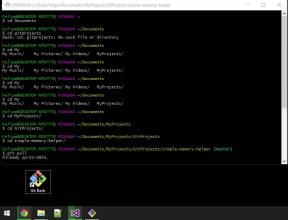Исправлено: мультиплеер Titanfall 2 не работает на ПК, PS4/PS5, Xbox One, Xbox Series X/S
Разное / / July 05, 2022
Титанфолл 2 — одна из многопользовательских видеоигр-шутеров от первого лица, разработанная Respawn Entertainment и изданная Electronic Arts еще в 2016 году. Напомним, что это продолжение Titanfall 2014 года, выпущенное для платформ ПК, PS4, PS5, Xbox One и Xbox Series X/S. Несмотря на то, что игра работает очень хорошо, некоторые игроки сталкиваются с проблемой «Многопользовательская игра Titanfall 2 не работает» на устройствах ПК, PS4/PS5, Xbox One и Xbox Series X/S.
Итак, если вы также довольно часто сталкиваетесь с такой же проблемой, вы можете полностью следовать этому руководству по устранению неполадок, чтобы решить ее. Согласно нескольким сообщениям на форуме Microsoft Answers, это многопользовательская проблема становится довольно распространенным среди игроков. Затронутые игроки могут получать сообщения об ошибках, например «Ошибка подключения: время ожидания вашего подключения истекло», «Пожалуйста, проверьте свою сеть», 'Не удалось подключиться к принимающей', «Не удается подключиться к сети», так далее.

Содержание страницы
-
Исправлено: мультиплеер Titanfall 2 не работает на ПК, PS4/PS5, Xbox One, Xbox Series X/S
- 1. Проверить статус сервера Titanfall 2
- 2. Проверьте подключение к Интернету
- 3. Обновление Титанфолл 2
- 4. Обновить все драйверы устройств (только для ПК)
- 5. Обновление системного программного обеспечения
- 6. Восстановить игровые файлы (только для ПК)
- 7. Выключите и снова включите компьютер или консоль
- 8. Маршрутизатор Wi-Fi с циклом питания
- 9. Очистить игровые данные Titanfall 2
- 10. Восстановить базу данных (PS4/PS5)
- 11. Аппаратный сброс вашей консоли
- 12. Не переводите в режим отдыха (PS4/PS5)
- 13. Контактная поддержка
Исправлено: мультиплеер Titanfall 2 не работает на ПК, PS4/PS5, Xbox One, Xbox Series X/S
Если мы говорим о проблеме с неработающей многопользовательской игрой или невозможности подключиться к серверу, то велика вероятность, что у вас плохое или нестабильное интернет-соединение, проблемы с игровым сервером, устаревшая версия игрового патча, устаревшие драйверы устройств, устаревшее системное программное обеспечение, и т.п. Другими возможными причинами могут быть проблемы с игровыми файлами, конфликты с маршрутизатором Wi-Fi, временные проблемы с кешем в игре, проблемы, связанные с базой данных, и многое другое.
Мы упомянули все обходные пути ниже, и вы должны следовать методам один за другим, пока проблема не будет устранена. А теперь, не теряя времени, приступим к делу.
1. Проверить статус сервера Titanfall 2
Прежде всего, вы должны проверить, работают ли игровые серверы Titanfall 2 и активны ли они или нет. Иногда проблемы с подключением к игровому серверу, простои или плановое техническое обслуживание могут вызвать ошибку, связанную с многопользовательской игрой. Вы должны следовать официальному @TitanfallStatus Твиттер дескриптор для более подробной информации. Кажется, что на момент написания этой статьи серверы работали нормально.
Titanfall 2 уже запущен
— Статус Titanfall (@TitanfallStatus) 3 июля 2022 г.
Если в этот момент игровые серверы не работают или проходят техническое обслуживание, вам следует подождать пару часов и попробовать снова сыграть в игру. Тем не менее, мы видим, что многие игроки сообщали о проблеме с подключением к серверу на сторонних сайтах. Веб-сайт Ookla Downdetector.
2. Проверьте подключение к Интернету
Прежде всего, вам следует попробовать проверить подключение к Интернету на вашем конце, независимо от того, используете ли вы Wi-Fi или проводной (Ethernet). В случае, если у вас плохое интернет-соединение или нестабильное, обязательно свяжитесь с вашим поставщик услуг, чтобы увеличить скорость передачи данных или изменить IP-адрес, чтобы исправить сетевое подключение проблема. Попробуйте переключиться на проводное (ethernet) соединение с беспроводного (Wi-Fi) или наоборот, чтобы перепроверить.
3. Обновление Титанфолл 2
Вам следует обновить игру, чтобы проверить, возникает ли проблема из-за устаревшей или поврежденной версии игры или нет. Излишне говорить, что последнее обновление игры может принести исправления ошибок или улучшения стабильности. Для этого:
Объявления
Для ПК:
- Открой Готовить на пару клиент > Перейти Библиотека.
- Щелкните правой кнопкой мыши на Титанфолл 2 из списка > Нажмите Управлять.
- Выбирать Характеристики > Нажмите на Обновления вкладка > Нажмите Автоматические обновления.
- Если он включен, всякий раз, когда доступно новое обновление, клиент Steam сделает всю работу за вас.
Для Xbox:
- Направляйтесь к Мои игры и приложения раздел > Перейти Управлять.
- Выбирать Обновления и установите последнюю версию игры.
Для PlayStation:
Объявления
- В главном меню откройте игру Библиотека > Выберите Титанфолл 2 игра.
- нажмите Опции кнопка > Выбрать Проверить обновления.
- Если доступно обновление, обязательно установите его.
4. Обновить все драйверы устройств (только для ПК)
Еще одна вещь, которую вы можете сделать, это просто попробовать обновить драйверы устройств на ПК, чтобы исправить многочисленные проблемы с производительностью системы, которые могут возникнуть для любой программы. Поврежденные или отсутствующие драйверы устройств могут в конечном итоге причинить вам много неприятностей. Для этого:
- Щелкните правой кнопкой мыши на Стартовое меню открыть Меню быстрого доступа.
- Нажмите на Диспетчер устройств из списка.
- В настоящее время, двойной щелчок в соответствующей категории драйверов устройств, чтобы развернуть список. [Например, видеоадаптеры, сетевые драйверы и т. д.]
- затем щелкните правой кнопкой мыши на устройстве > Выбрать Обновить драйвер.
- Выбирать Автоматический поиск драйверов.
- Если доступно обновление, оно автоматически загрузит и установит последнюю версию.
- После этого обязательно перезагрузите компьютер, чтобы изменить эффекты.
5. Обновление системного программного обеспечения
Иногда проблемы с устаревшим системным программным обеспечением также могут вызывать конфликты с производительностью системы, особенно в многопользовательских играх или любых ресурсоемких программах. Вы всегда должны обновлять системное программное обеспечение на своем устройстве, чтобы поддерживать достаточно стабильную производительность. Для этого:
Для Windows:
- Нажимать Окна + я ключи, чтобы открыть Параметры Windows меню.
- Далее нажмите на Обновление и безопасность > Выбрать Проверить наличие обновлений под Центр обновления Windows раздел.
- Если доступно обновление функции, выберите Загрузить и установить.
- Обновление может занять некоторое время.
- После этого перезагрузите компьютер, чтобы установить обновление.
Для PlayStation:
- Перейти к Настройки меню на консоли PlayStation.
- Выбирать Обновление системного программного обеспечения > Обязательно проверьте наличие доступных обновлений и следуйте инструкциям на экране, чтобы завершить процесс обновления.
- После этого перезагрузите систему, чтобы изменения вступили в силу.
Для Xbox:
- нажмите Главная кнопка на консоли Xbox, чтобы открыть меню панели инструментов.
- Теперь выберите Настройки в нижней части меню > Выбрать Все настройки.
- Выберите Система > Выбрать Обновления.
- Выбирать Обновление консоли (если доступно) > Следуйте инструкциям на экране, чтобы завершить процесс обновления.
- После этого обязательно перезапустите консоль, чтобы изменения вступили в силу.
6. Восстановить игровые файлы (только для ПК)
Еще одна вещь, которую вы можете сделать, — это просто проверить и восстановить игровые файлы на вашем ПК через клиент Steam, чтобы убедиться, что на вашем компьютере нет поврежденных или отсутствующих игровых файлов. Для этого:
- Запуск Готовить на пару > Нажмите на Библиотека.
- Щелкните правой кнопкой мыши на Титанфолл 2 из списка установленных игр.
- Теперь нажмите на Характеристики > Перейти к Локальные файлы.
- Нажмите на Проверка целостности игровых файлов.
- Вам придется дождаться завершения процесса.
- После этого просто перезагрузите компьютер.
7. Выключите и снова включите компьютер или консоль
Иногда проблемы с временным сбоем на ПК или консольном устройстве могут в конечном итоге вызвать несколько конфликтов с запуском игры и подключением к многопользовательской игре. Лучше выполнить простой метод выключения и включения питания на игровом устройстве, чтобы убедиться, что проблема устранена или нет. Для этого:
- Просто полностью выключите ПК или консоль > Отсоедините кабель питания от источника питания и от самого устройства.
- Подождите около пары минут, затем снова подключите кабель питания.
- Наконец, включите ПК или консоль и снова запустите игру, чтобы проверить наличие проблемы.
8. Маршрутизатор Wi-Fi с циклом питания
Также рекомендуется попробовать выполнить метод включения и выключения на маршрутизаторе Wi-Fi, поскольку временные сбои также могут вызвать проблемы с сетевым подключением. Для этого выключите маршрутизатор и отсоедините адаптер питания от источника питания > Подождите около 30 секунд, затем снова подключите кабель питания > Включите маршрутизатор Wi-Fi, чтобы проверить наличие проблемы.
9. Очистить игровые данные Titanfall 2
Похоже, что удаление сохраненных данных установленной игры на консоли также может решить несколько проблем с запуском игры или игровым процессом. Вы должны попробовать выполнить этот метод, чтобы проверить наличие проблемы.
Для Xbox:
- Сначала выйдите из игры Titanfall 2 > выберите Мои игры и приложения.
- Выбирать Увидеть все > Не забудьте выделить Титанфолл 2 игра.
- Выбирать Управление игрой и дополнениями > Спуститься к Сохраненные данные.
- Выбрать Удалить все Кнопка > Дождитесь завершения.
- Наконец, перезапустите игру, чтобы проверить наличие проблемы.
Для PlayStation:
- Перейти к Настройки > Выбрать Управление сохраненными данными приложений.
- Выберите либо Системное хранилище или же Интернет-хранилище или же Флешка > Выбрать Удалить.
- Выберите Титанфолл 2 игра> Отметьте файлы, которые вы хотите удалить или просто Выбрать все.
- Наконец, выберите Удалить > Выбрать ХОРОШО для подтверждения задачи.
- После этого перезагрузите консоль, чтобы снова проверить наличие проблемы.
10. Восстановить базу данных (PS4/PS5)
Восстановление базы данных на вашей консоли PlayStation может быстро решить потенциальные проблемы или ошибки. Для этого:
- Полностью выключите консоль. Отсоедините кабель питания от консоли и подождите около 2-3 минут.
- Теперь подключите кабель питания и включите его, чтобы автоматически удалить кэшированные данные из системы.
Проверьте, исправлена ли эта проблема в игре или нет. Если нет, выполните следующие шаги ниже.
- Теперь нажмите и удерживайте кнопку питания на консоли PlayStation, пока не услышите 2 звуковых сигнала. [Второй звуковой сигнал прозвучит через семь секунд]
- Консоль загрузится в безопасном режиме > Подключите контроллер к USB с консолью и нажмите кнопку PS на контроллере.
- Далее вы получите опцию под названием «Перестроить базу данных».
- Выбирать «Перестроить базу данных» и подтвердите задание.
- Это может занять некоторое время в зависимости от размера данных на жестком диске. Наберитесь терпения.
- После этого просто перезагрузите систему в обычном режиме.
11. Аппаратный сброс вашей консоли
В большинстве случаев выполнение полной перезагрузки вашей консоли может исправить системные сбои или проблемы с кэшем данных из самой игры. Для этого:
Для Xbox:
- Перейти к Руководство нажав на Кнопка Xbox на вашем контроллере.
- Затем перейдите к Профиль и система > Выбрать Настройки.
- Выбирать Система > Выбрать Информация о консоли.
- Выбирать Перезагрузить > Если будет предложено, подтвердите задачу, чтобы продолжить.
- Подождите, пока консоль полностью перезагрузится.
- После этого обязательно войдите в свою учетную запись Xbox.
- Наконец, правильно установите игру Titanfall 2, а затем проверьте наличие проблемы сбоев.
Для PlayStation:
- Сначала выключите консоль PlayStation 4 или PlayStation 5.
- Когда консоль выключена, нажмите и удерживайте кнопку Сила кнопку на консоли, пока не услышите два звуковых сигнала в течение нескольких секунд.
- Здесь вы увидите два варианта сброса на выбор.
- Выберите необходимый вариант для сброса настроек консоли PlayStation.
- Дождитесь завершения процесса, а затем обязательно войдите в учетную запись PlayStation.
- Наконец, установите игру Titanfall 2 и попробуйте запустить ее.
12. Не переводите в режим отдыха (PS4/PS5)
Убедитесь, что ваша консоль PlayStation не находится в режиме покоя, потому что это может привести к сбою игры или ее незапуску. Для этого:
- Перейти на PS4/PS5 Настройки меню > Открыть Энергосбережение вкладка
- Выбирать Установите время до перехода PS5 в режим покоя.
- Установлен в Не переводите в режим отдыха > Перезапустите консоль, чтобы изменения вступили в силу.
13. Контактная поддержка
Если ни один из способов вам не помог, то обязательно обращайтесь Поддержка Titanfall 2 для получения дополнительной помощи. Вы должны сообщить о той же проблеме и создать заявку в службу поддержки для более быстрого решения.
Вот так, ребята. Мы предполагаем, что это руководство было полезным для вас. Для дальнейших запросов, вы можете оставить комментарий ниже.